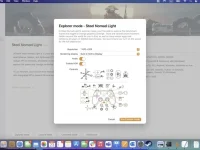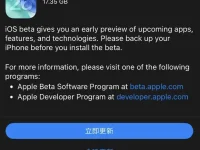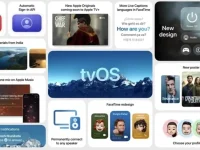很多网友不知道苹果手机怎么投屏到电脑 ,我们经常需要将手机屏幕内容投屏到电脑上进行展示,苹果iPhone手机作为一款广受欢迎的智能手机,其用户也对如何将其屏幕内容投屏到电脑上产生了需求,今天就为大家分享这个投屏苹果手机到电脑的免费工具及具体实现方法,希望能够帮助到有需要的网友。
苹果手机投屏到电脑
实现原理:通过免费的爱思投屏助手实现将iPhone画面镜像投屏到windows电脑上。
1、首先我们在电脑上下载并安装爱思投屏助手,该软件完全免费:
- 爱思投屏助手官网:http://pc.i4.cn/pro_screen.html
- V2.8.0网盘备份下载(提取码HQxY)
在电脑上下载并安装该软件,安装完成后启动该软件;
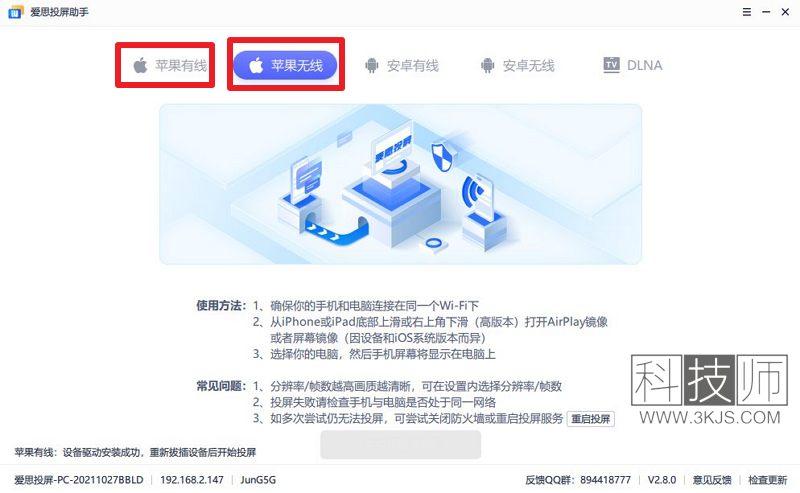
2、启动软件后如上图所示,我们可以看到我们该软件针对苹果手机提供了有线和无线两种投屏方式,无线的方式更加方便,所以我们选择并点击”苹果无线”
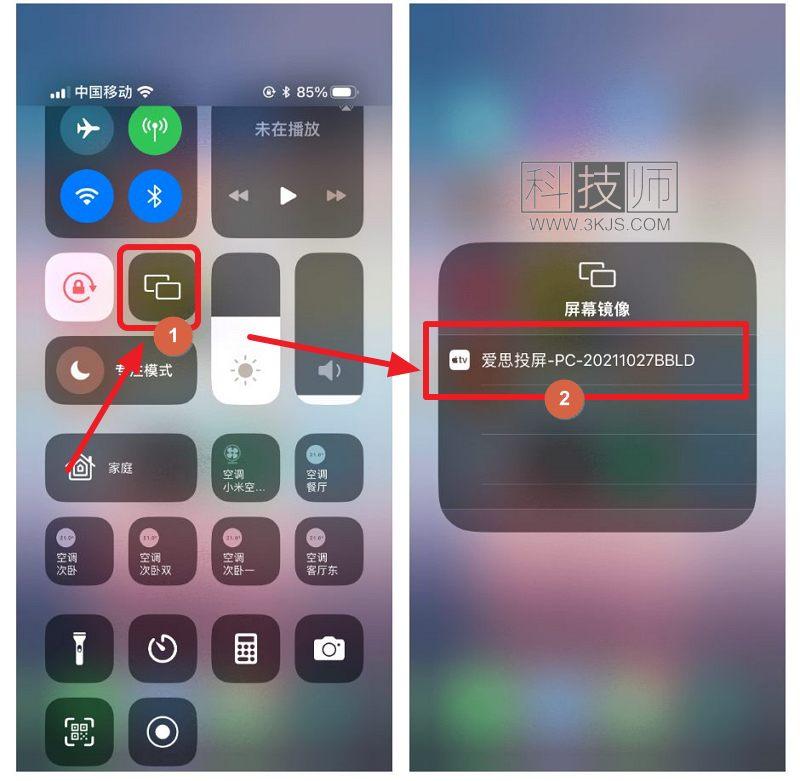
3、接下来我们需要确保苹果手机和电脑连接在同一个wifi局域网下,然后如上图所示,打开苹果手机的控制中心,点击图示标注1所示的”屏幕镜像”图标,然后就能在屏幕镜像的选择菜单中看到你的电脑,如图示标注2所示,我们点击这个爱思投屏-PC-XXXXX;
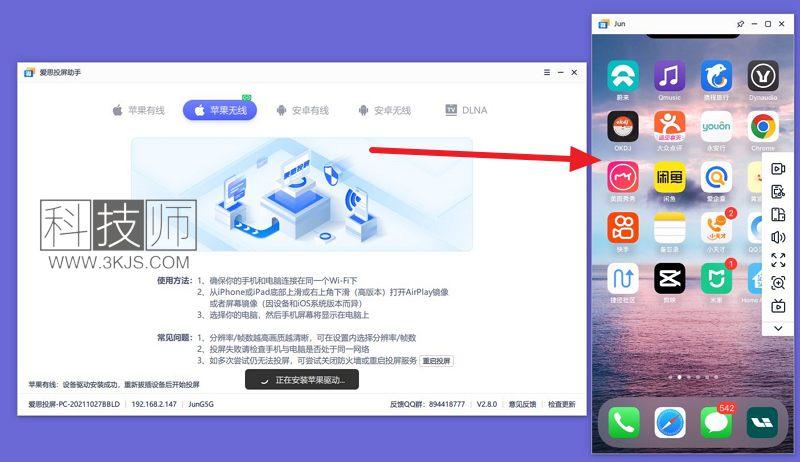
4、投屏连接成功后如上图所示,我们可以看到当前苹果手机已经顺利的投屏到到电脑上了,我们可以通过电脑的投屏窗口中的工具栏对投屏内容进行录制、截图、旋转、推流等操作,功能非常实用。